别当工具人了,手摸手教会你Jenkins!
大家好,我是小菜,一个渴望在互联网行业做到蔡不菜的小菜。可柔可刚,点赞则柔,白嫖则刚!死鬼~看完记得给我来个三连哦!

本文主要介绍Jenkins如有需要,可以参考如有帮助,不忘点赞❥微信公众号已开启,小菜良记,没关注的同学们记得关注哦!唉,每天提交完代码都得自己打包再部署到测试环境和开发环境,好麻烦啊!都快变成运维了
啊?哦!确实,每天打包部署确实都成为了工具人了
一段简白的对话快速的隐灭在办公室中,却引发了我的思考,这么麻烦的过程肯定已经有了很好的解决方案,毕竟程序员是面向懒惰编程,自己对Jenkins这个工具有所耳闻已经很久了,看来今天得对它下手了
说干就干,今天咱们就来求索一下JenKins,看完你不妨也给你们项目整一个,给自己多增加点划水的时间!

读前须知:本文较长,从安装到使用,一步步带你超神!微信公众号关注:[ 小菜良记 ],带你领略技术风骚!一、Jenkins 是什么
Jenkins是一个开源软件项目,是基于java开发的一种持续集成工具,用于监控持续重复的工作,旨在提供一个开放易用的软件平台,使软件的持续集成变成可能。
简单来说,它就是一个持续集成的工具!
1. 持续集成
持续集成(Continuous Integration),简称CI。频繁地将代码集成到主干之前,必须通过自动化测试,只要有一个测试用例失败,就不能集成。通过持续集成,团队可以快速从一个功能到另外一个功能。

好处:
- 降低风险,由于持续集成不断去构建,编译和测试,可以很早发现问题
- 减少重复性的工作
- 持续部署,提供可部署单元包
- 持续交付可供使用的版本
2. Jenkins 持续集成

我们先通过这张图来看到Jenkins在其中起到的作用:
- 首先,开发人员将代码提交到Git仓库
- 然后Jenkins使用Git插件来拉取Git仓库的代码,然后配合JDK、Maven等软件完成代码编译,测试、审查、、测试和打包等工作
- 最后Jenkins将生成的jar/war推送到测试/生产 服务器,供用户访问
整套步骤下来,作为开发人员我们只需要提交下代码,剩下的工作都交给了Jenkins,真是美滋滋,怎么没有早点上这个工具的车!
二、Jenkins 安装
磨刀不误砍柴工,没刀的情况下说再多都是虚的。我们就先来看下Jenkins是如何安装的吧!
1. 安装JDK
因为Jenkins是java写的,所以要运行起来必须要配置java运行环境。这里就不赘诉 JDK 的安装过程了
2. 下载安装 Jenkins
- 下载
我们可以进入下载页面选择我们要安装的版本:下载地址, 我们这里使用的版本是 :jenkins-2.190.3-1.1.noarch.rpm
- 安装
然后把下载好的rpm包上传到我们的服务器,通过rpm -ivh jenkins-2.190.3-1.1.noarch.rpm进行安装,然后编辑etc目录下的jenkins配置文件:vim /etc/sysconfig/jenkins,需要改的地方如下(也可以选择不改):
JENKINS_USER="root"
JENKINS_PORT="8888"- 启动
systemctl start jenkins
- 访问
通过浏览器访问http://服务器IP:8888/,看到以下页面说明启动成功了
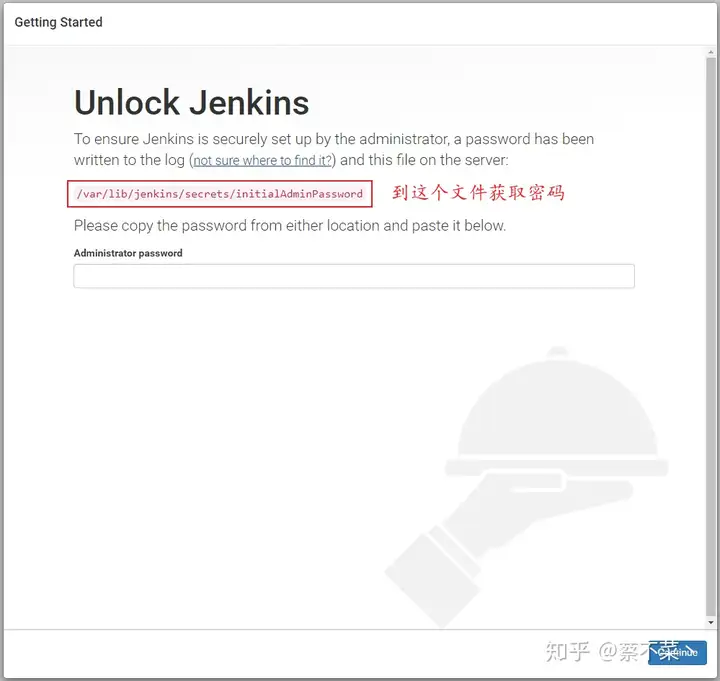
然后我们在服务器上从指定文件中获取密码,进行下一步。
这一步我们可以先跳过插件安装,因为Jenkins插件需要连接默认官网下载,速度非常慢:

然后我们添加一个管理员账号来管理:
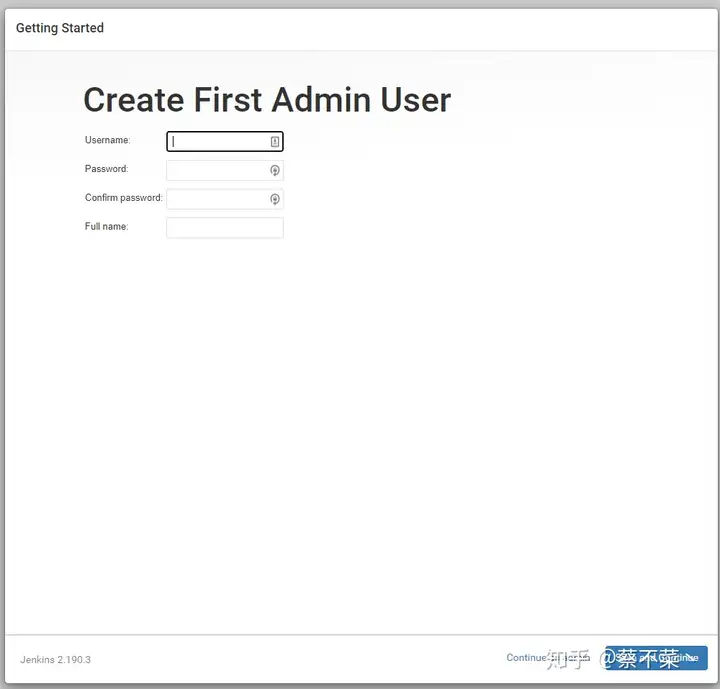
看到以下页面就说明设置成功了:
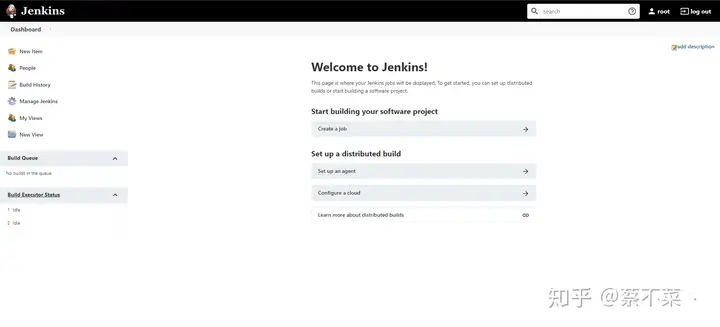
微信公众号关注:小菜良记,带你领略技术风骚!
三、Jenkins 使用
1. 插件加速
工欲善其事,必先利其器
贴心的小菜是不会让你遭受等待的痛苦的,首先我们进入Jenkins -> Manage Jenkins -> Manage Plugins,点击install
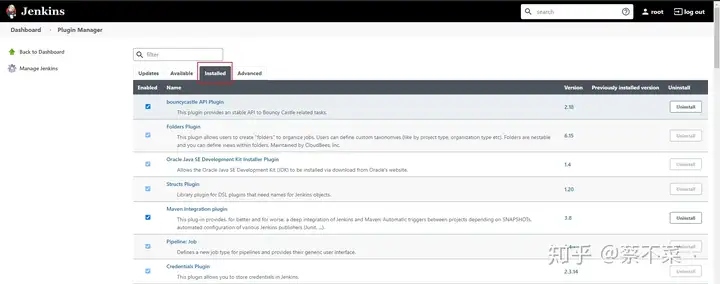
然后我们在安装Jenkins的服务器上进入/var/lib/jenkins/updates目录,可以看到有个default.json文件,第一步:我们需要替换里面的部分字段,输入命令如下:
sudo sed -i supdates.jenkins.io/download/pluginsmirrors.tuna.tsinghua.edu.cn/jenkins/pluginsg default.json && sudo sed -i swww.google.comwww.baidu.comg default.json第二步:我们进入到/var/lib/jenkins目录,编辑hudson.model.UpdateCenter.xm,将里面的https://updates.jenkins.io/update-center.json修改为http://mirrors.tuna.tsinghua.edu.cn/jenkins/updates/update-center.json
最后一步:输入以下命令进行重启Jenkins:
systemctl restart jenkins通过以上步骤,我们就可以愉快的安装插件了!
2. 用户管理
在Jenkins中我们也可以进行用户权限管理,这个时候我们需要借助插件Role-based Authorization Strategy
- 首先安装
Role-based Authorization Strategy插件

- 开启全局安全配置
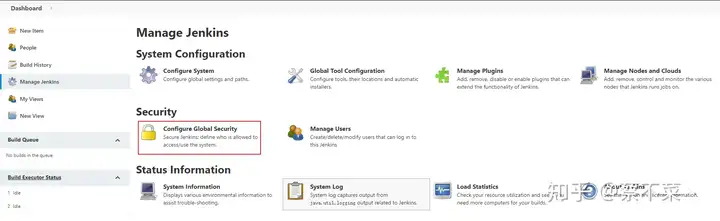
将授权策略切换为"Role-Based Strategy"
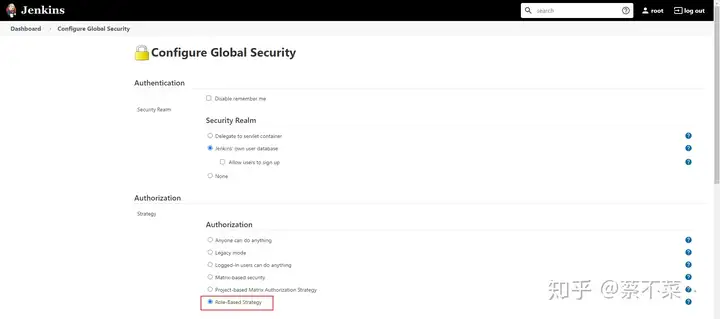
- 创建用户
更改完授权策略,我们就可以来创建用户了,进入系统管理页面中的Manage Users
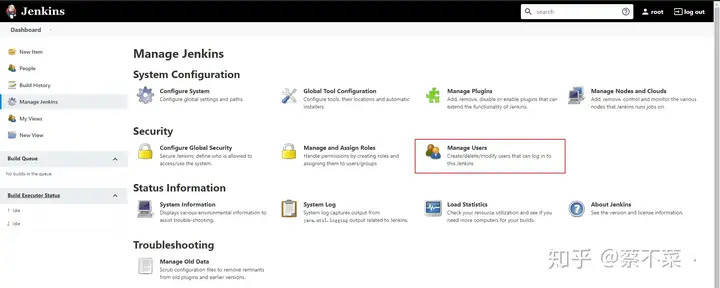
这里我们创建了两个用户,分别是cbuc1和cbuc2
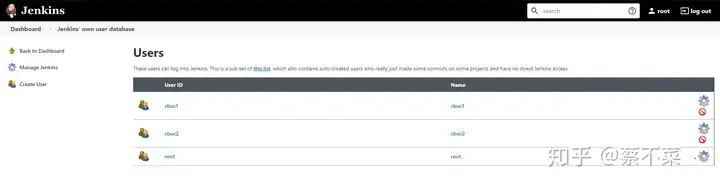
- 创建角色
创建好用户,我们就可以来创建角色了,在系统管理页面进入Manage and Assign Roles
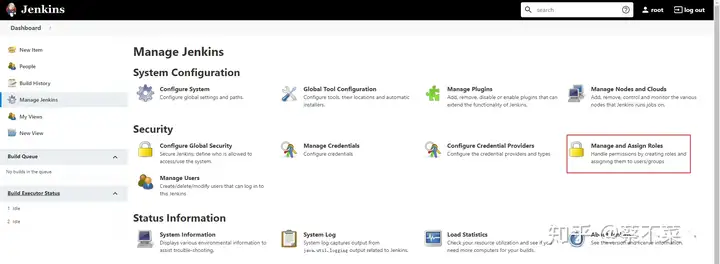
角色主要分为Global roles(全局角色)和Item roles(项目角色)
Global roles(全局角色):管理员等高级用户可以创建基于全局的角色
Item roles(项目角色):针对某个或者某些项目的角色
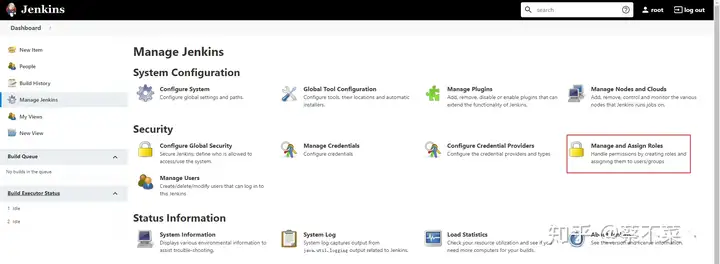
我们系统现在已经存在了两个用户,然后我们就可以给这两个用户绑定对应的角色
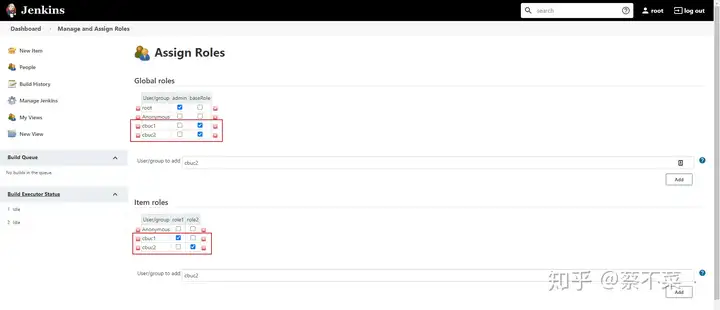
3. 凭证管理
什么是凭证呢?凭证可以用来存储需要密文保护的数据库密码,GitLab密码信息,Docker私有仓库的登录密码。保存了这些信息后,Jenkins就可以和这些第三方的应用进行交互。当然,这还是得借助Jenkins的插件!
1)安装
首先安装Credentials Binding插件
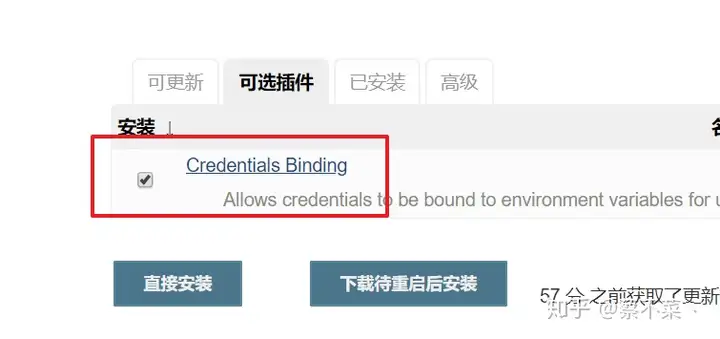
安装好插件后,在系统首要的菜单栏中就会多了个凭证菜单

点击进去,我们可以看到可以添加的凭证有5种:
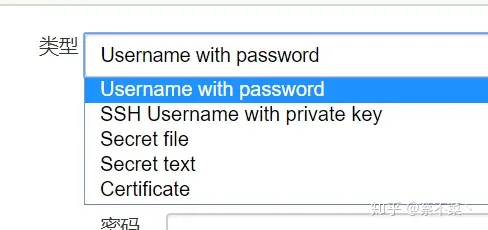
- Username with password:用户名和密码
- SSH Username with private key:使用SSH用户和密钥
- Secret file:需要保密的文本文件,使用时Jenkins会将文件复制到一个临时目录中,再将文件路径设置到一个变量中,等构建结束后,所复制的Secret file就会被删除
- Secret text:需要保存的一个加密的文本串,如钉钉机器人或GitHub的api token
- Certificate:通过上传证书文件的方式
我们平时比较常用的类型为:Username with password和SSH Username with private key
2)Git 凭证管理
我们如果要使用Jenkins从GitLab拉取项目代码,我们就得使用凭证来验证。
- 安装Git插件
我们需要在Jenkins中安装Git插件来拉取项目代码
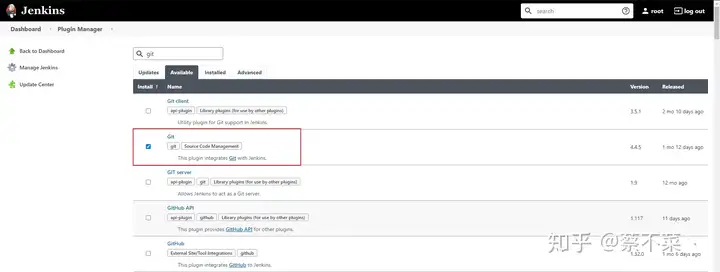
然后我们在服务器上也需要安装Git 工具:
安装命令
yum install git -y
验证命令
git --version1. 方式1:用户密码类型
我们可以使用用户密码登录后拉取项目代码,这个时候我们需要用到凭证的 Username with password 类型:
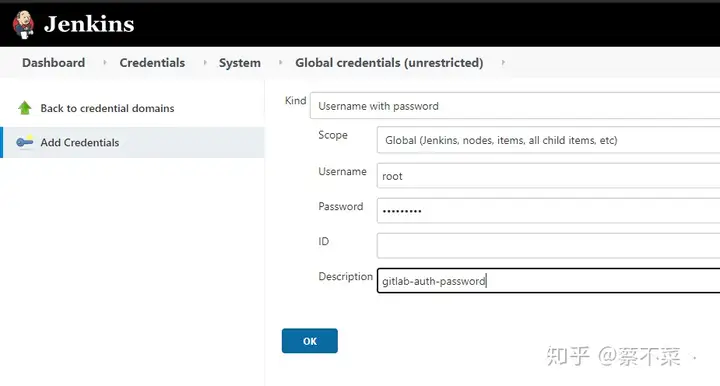
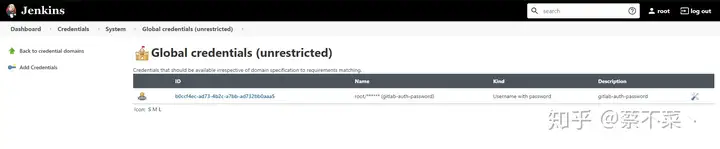
创建成功我们就可以测试是否可用,我们先创建一个FreeStyle 项目
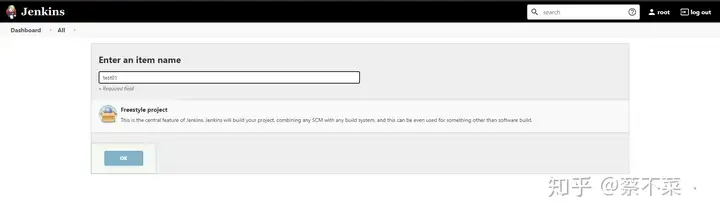
然后在GitLab中复制我们项目的URL
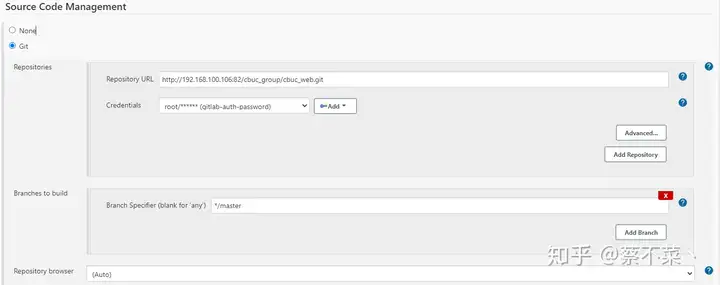
在Credentials中选择我们刚刚创建的凭证,保存配置后,我们点击Build Now来构建项目:
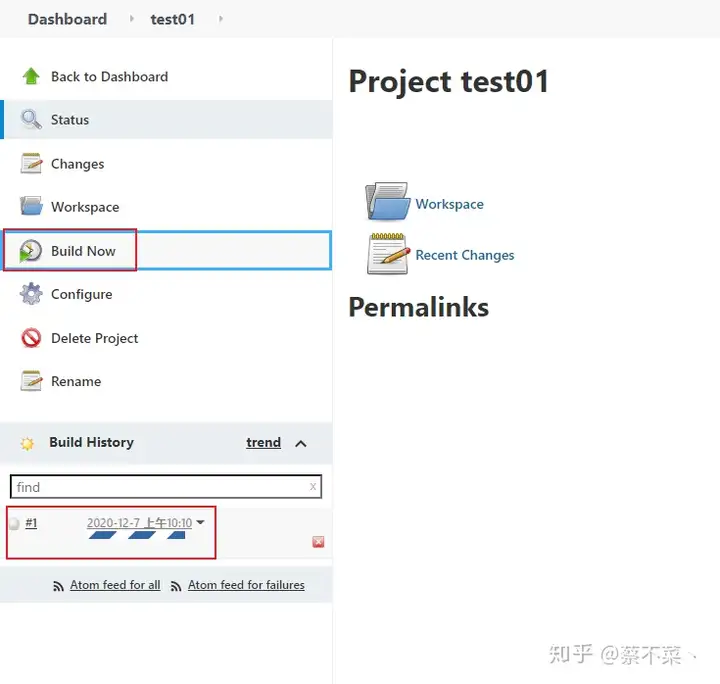
这个时候在控制台可以看到输出

然后在进入服务器的/var/lib/jenkins/workspace目录中看到我们拉取的项目:

说明我们已经成功使用用户密码凭证模式拉取到Git项目了
2. 方式2:SSH密钥类型
除了用账号密码方式来验证Git,我们还可以用SSH密钥来验证,步骤流程如下:
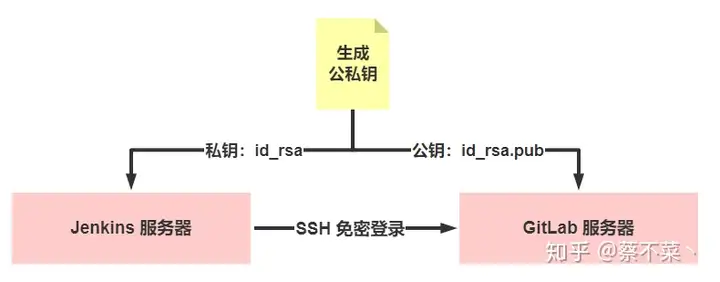
从图上我们可以得知,第一步需要生成公私钥,我们在Jenkins服务器上输入以下指令生成:
ssh-keygen -t rsa输入指令后,一路回车,便可在/root/.ssh/目录下生成公私钥:
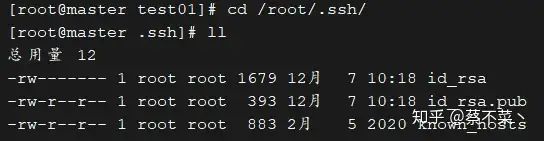
- id_rsa:私钥文件
- id_rsa.pub:公钥文件
然后我们把生成的公钥放在GitLab中,root账户登录->点击头像->Settings->SSH Keys,复制id_rsa.pub中的内容,点击"Add key"

然后我们再回到Jenkins系统页面中添加凭证,选择SSH Username with private key,把刚刚生成的私有文件内容复制过来

添加后就会生成一条凭证

创建成功我们就可以测试是否可用,我们先创建一个FreeStyle 项目

然后在GitLab中复制我们项目的URL
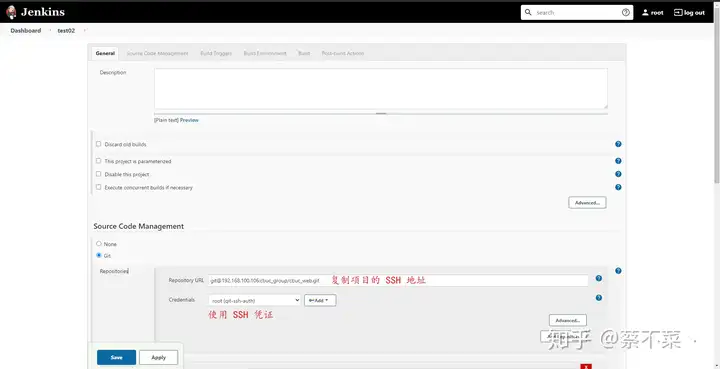
在Credentials中选择我们刚刚创建的凭证,保存配置后,我们点击Build Now来构建项目:
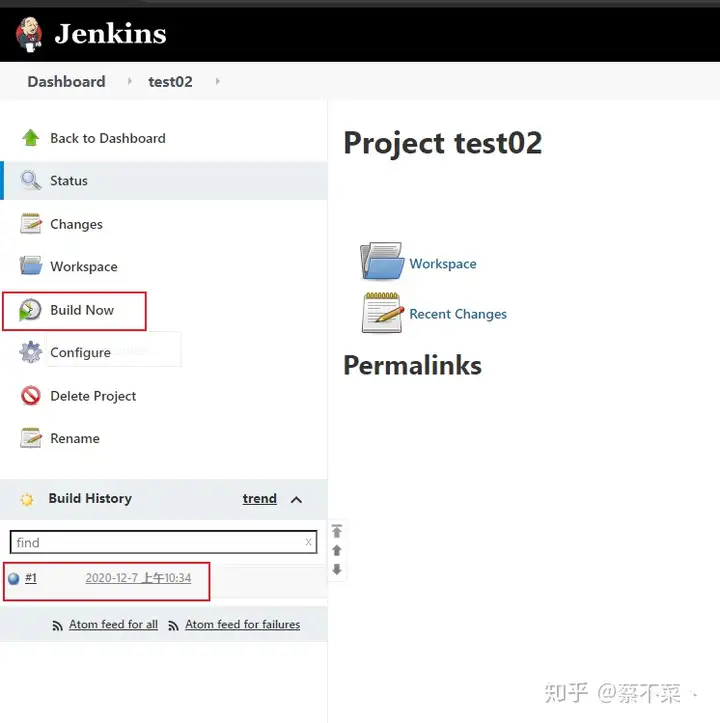
这个时候在控制台可以看到输出
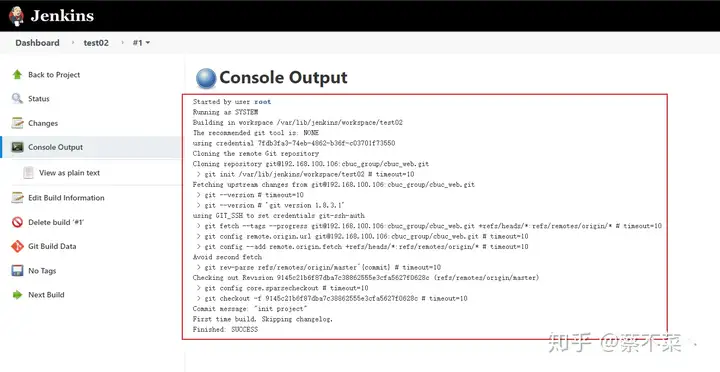
然后在进入服务器的/var/lib/jenkins/workspace目录中看到我们拉取的项目:
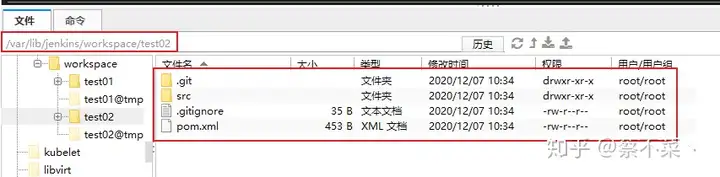
说明我们已经成功使用SSH Username with private key凭证模式拉取到Git项目了
4. 项目管理
1)Maven 安装
我们现在开发中的项目大部分都是Maven项目,使用Maven项目,我们就需要进行依赖管理,因此我们应当在服务器上安装Maven来下载项目依赖。
- 安装 Maven
我们可以从Maven官网上下载压缩包,然后上传到服务器上进行解压
tar -xzf apache-maven-3.6.0-bin.tar.gz
- 配置环境变量
vim /etc/profile
export JAVA_HOME=/usr/lib/jvm/java-1.8.0-openjdk
export MAVEN_HOME=/home/maven/apache-maven-3.6.2
export PATH=$PATH:$JAVA_HOME/bin:$MAVEN_HOME/bin编辑后使配置文件生效:
source /etc/profile验证:
mvn -v然后设置Maven的settings.xml
创建本地仓库目录
mkdir /data/localRepo
vim /home/maven/apache-maven-3.6.2/conf/settings.xml将本地仓库改为:/root/repo/
添加阿里云私服地址:alimaven aliyun maven http://maven.aliyun.com/nexus/content/groups/public/ central
- Jenkins配置
在Jenkins我们也需要配置JDK和Maven的关联.
进入Jenkins -> Global Tool Configuration -> JDK
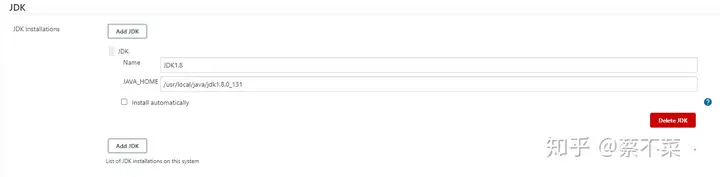
进入Jenkins -> Global Tool Configuration -> Maven
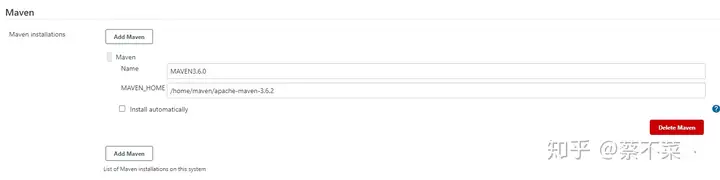
添加全局变量
进入Manage Jenkins->Configure System->Global Properties,添加三个全局变量
JAVA_HOME、M2_HOME、PATH+EXTRA

然后我们进入项目中点击configure
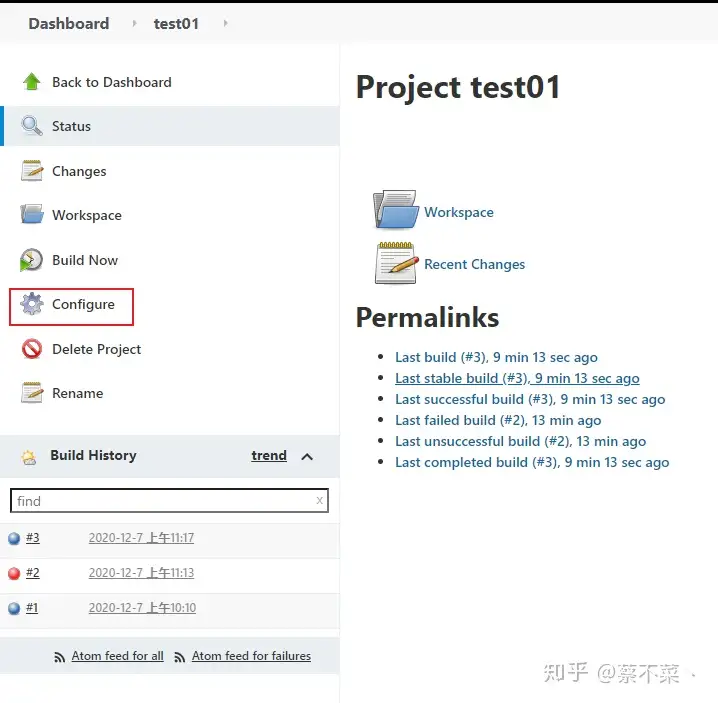
然后添加shell执行脚本:
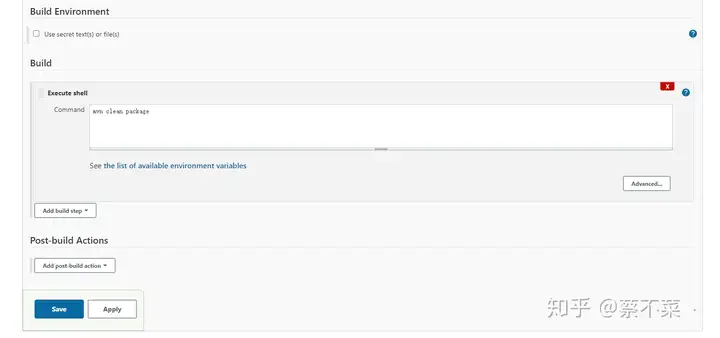
保存后重新构建,查看控制台,可以看到mvn构建成功:
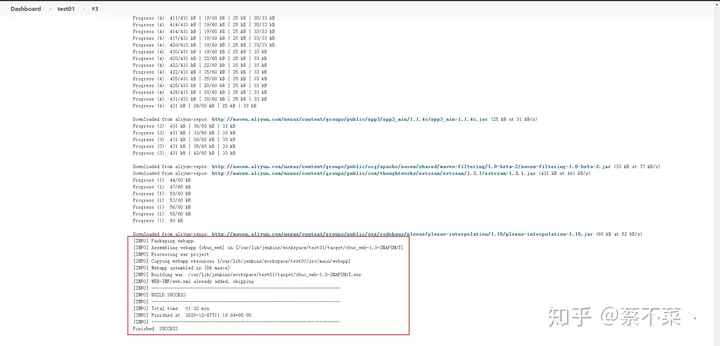
2)war 包部署
如果我们的项目是打成 war 包的形式,那么我们需要借助tomcat容器来运行,那么我们首先便是要先安装一个tomcat
Tomcat 安装
我们将事先下载好的Tomcat安装包上传到服务器上,通过tar -xzf apache-tomcat-8.5.47.tar.gz解压,然后运行bin目录下的start.sh启动Tomcat,看到以下结果则说明启动成功:
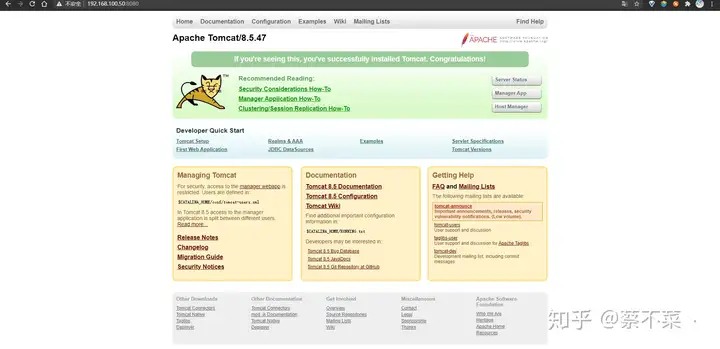
下一步我们需要配置Tomcat用户角色权限,默认情况下Tomcat是没有配置用户角色权限的
首先我们需要修改tomcat/conf/tomcat-users.xml文件:

(复制)内容如下:
rolename="tomcat"/>rolename="role1"/>rolename="manager-script"/>rolename="manager-gui"/>rolename="manager-status"/>rolename="admin-gui"/>rolename="admin-script"/>username="tomcat"password="tomcat"roles="manager-gui,manager-script,tomcat,admin-gui,admin-script"/> 然后修改/tomcat/webapps/manager/META-INF/context.xml文件,将以下内容注释:
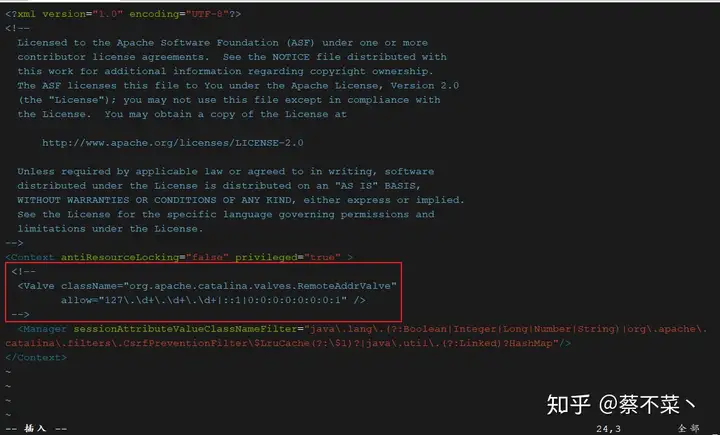
然后进入tomcat页面,点击进入:
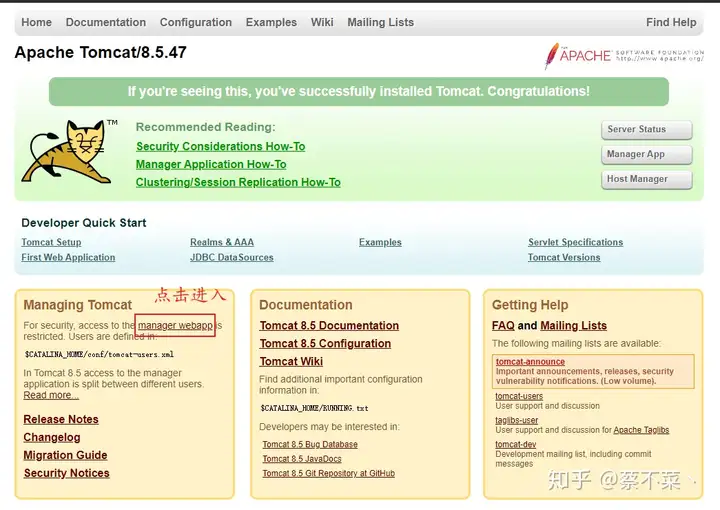
账号密码都是tomcat

成功页面如下:
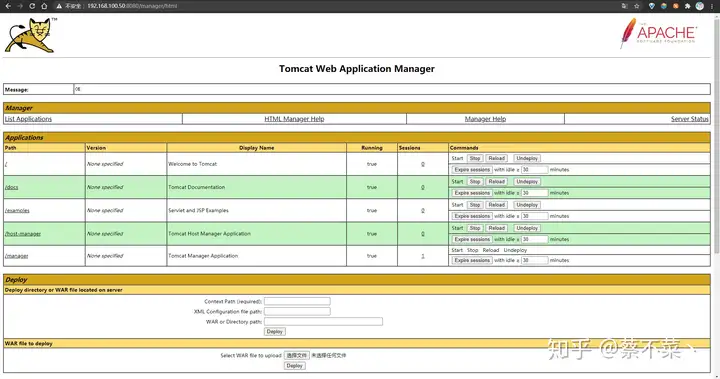
这样子我们就完成了tomcat的安装,然后接下来就可以进行部署了
Tomcat 部署
- 在jenkins中安装
Deploy to container插件 - 添加Tomcat凭证
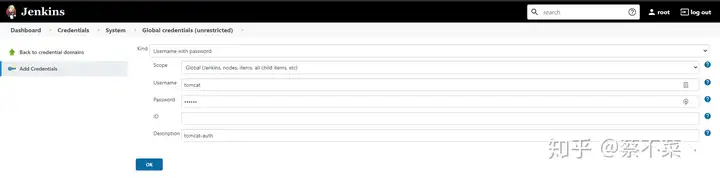
- 构建配置
在项目的configure中配置

然后点击构建,查看控制台输出:
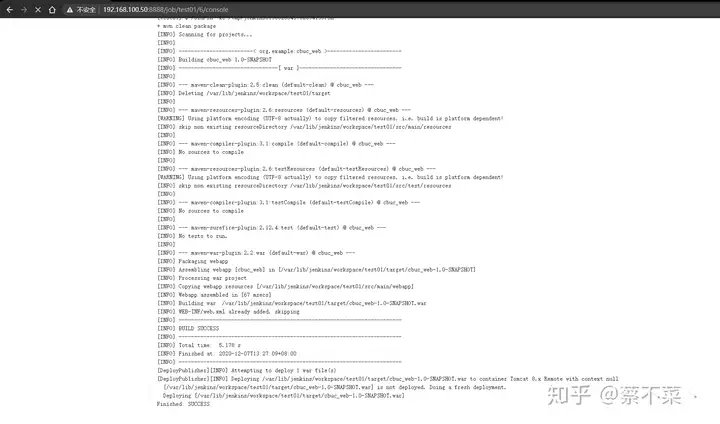
显示已经部署成功,然后访问项目页面,可以看到war包项目部署成功:

3)jar 包部署
上面说完了war包项目是如何部署的,但是我们现在项目用到比较多的还是SpringBoot,这个时候打出来的是jar类型,但是SpringBoot里面内置了tomcat容器,这样子我们就不需要借助外部tomcat容器的使用了。
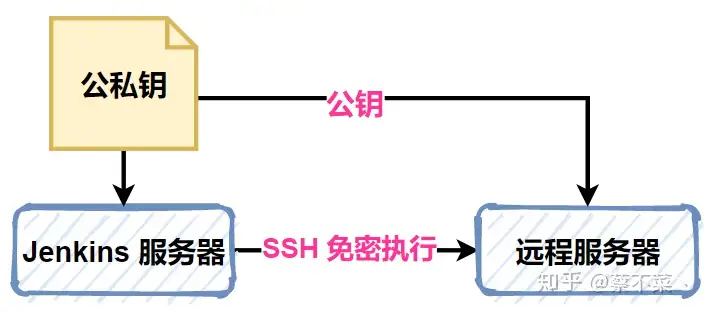
- 首先我们在Jenkins中下载Maven插件,这个时候新建项目的时候会有个Maven项目的选项
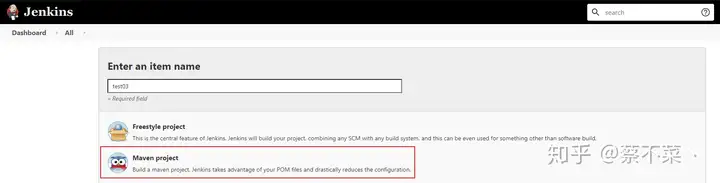
然后在项目的configure中作如下配置:
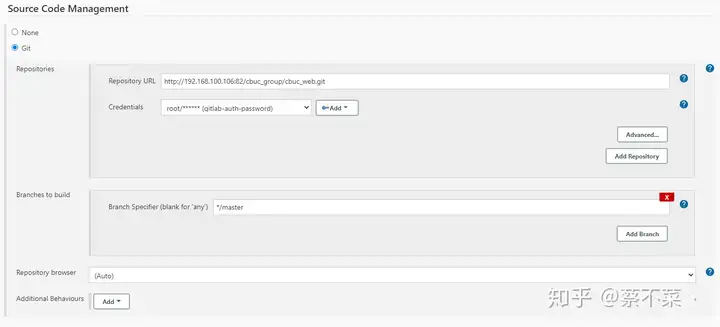
Repository URL:库地址Credentials:凭证Branch Specifier (blank for ‘any’):分支

Run only if build succeeds:在构建成功时执行后续步骤Add post-build step:添加构建后的步骤Send files or execute commands over SSH:通过ssh发送文件或执行命令
- 安装
Publish Over SSH插件
因为我们要部署的服务器与Jenkins不在同一个服务器上,所以我们需要这个插件来远程部署
安装好插件后我们需要先配置远程服务器,在Jenkins服务器上输入ssh-copy-id 远程服务器IP将公钥拷贝到远程服务器上,然后在Jenkins系统配置中添加服务器信息,如下:
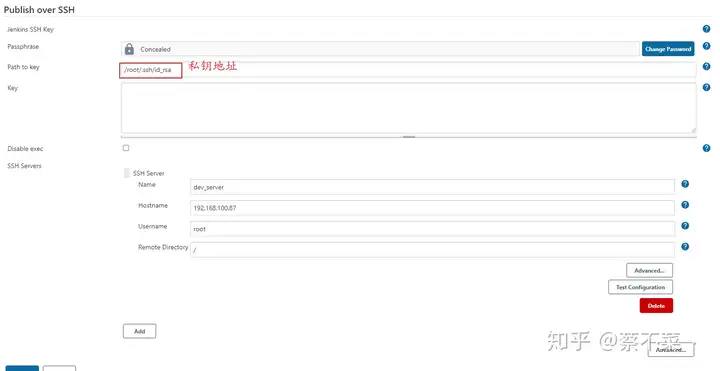
完成以上步骤后,我们就可以回到项目的configure中添加我们刚刚配置的服务器信息:

Name:SSH Servers中配置的服务器Source files:源文件Remove prefix:删除前缀Remote directory:上传到服务器的目录Exec command:执行的脚本
完成以上步骤,我们就可以愉快的点击Build Now了!
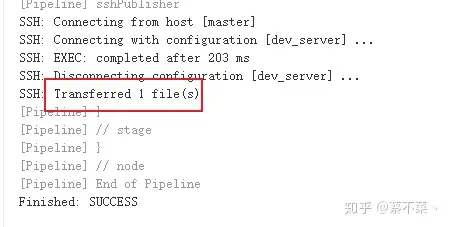
4)流水线项目
Jenkins中自动构建项目的类型有很多,常用的有以下三种:
- 自由风格软件项目(FreeStyle Project)
- Maven 项目(Maven Project)
- 流水线项目(Pipeline Project)
每种类型的构建其实都可以完成一样的构建过程与结果,只是在操作方式、灵活度等方面有所区别,其中流水线类型灵活度比较高,其他两种类型我们在上面的例子中都已经尝试过了,下面我们就来介绍如何构建流水线项目。
1. 概念
Pipeline就是一套运行在Jenkins上的工作流框架,将原来独立运行与单个或者多个节点的任务连接起来,实现单个任务难以完成的复杂流程编排和可视化工作
2. 优点
- 代码:Pipeline以代码的形式实现,通常被检入源代码控制,使团队能够编辑,审查和迭代其传送流程。
- 持久性:无论是计划内的还是计划外的服务器重启,Pipeline都是可恢复的
- 可停止:Pipeline可接收交互式输入,以确定是否继续执行Pipeline
- 多功能:Pipeline支持现实世界中复杂的持续交付要求,它支持fork/join、循环执行、并行执行任务的功能
- 可扩展:Pipeline插件支持其DSL的自定义扩展,以及与其他插件集成的多个选项
3. 创建
创建Pipeline项目之前我们需要安装Pipeline插件:

然后在创建项目的时候便会多了Pipeline类型:
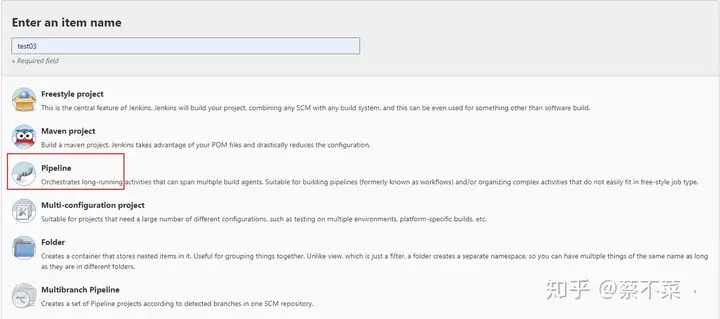
选择好项目类型之后我们就可以在项目中的configure进行配置了:
- 首先老样子配置好git地址,跟上面一样,这里不多作赘诉
- 然后配置Pipeline脚本
Pipeline项目是统一通过Pipeline脚本来管理,这样也更好的提高灵活性
Hello World模板:
pipeline{agentanystages{stage(Hello){steps{echoHelloWorld}}}}stages:代表整个流水线的所有执行阶段,通常stages只有1个,里面包含多个 stagestage:代表一个阶段内需要执行的逻辑,steps里面是shell脚本,git拉取代码,ssh远程发布等任意内容
声明式 Pipeline模板:
pipeline{agentanystages{stage(拉取代码){steps{echo拉取代码}}stage(编译构建){steps{echo编译构建}}stage(项目部署){steps{echo项目部署}}}}你也完全不用担心不会书写Pipeline脚本,我们可以点击[Pipeline Syntax]跳转到Pipeline 代码生成页面
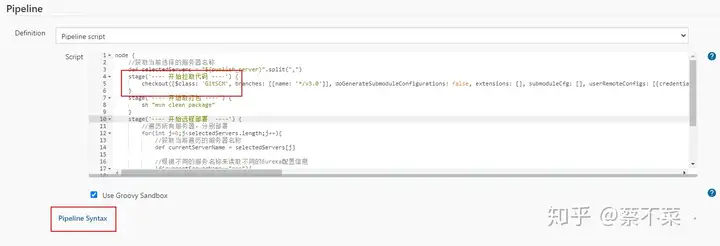

书写好脚本后点击构建,可以看到整个构建过程:
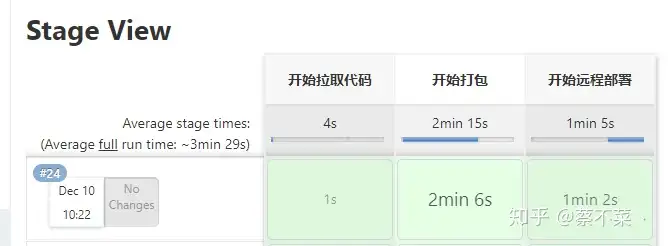
如果我们需要部署到不同环境,比如生产环境和开发环境,我们还可以在项目的configure中进行配置:
- 首先需要安装Extended Choice Parameter插件
- 然后在配置中添加Extended Choice Parameter参数
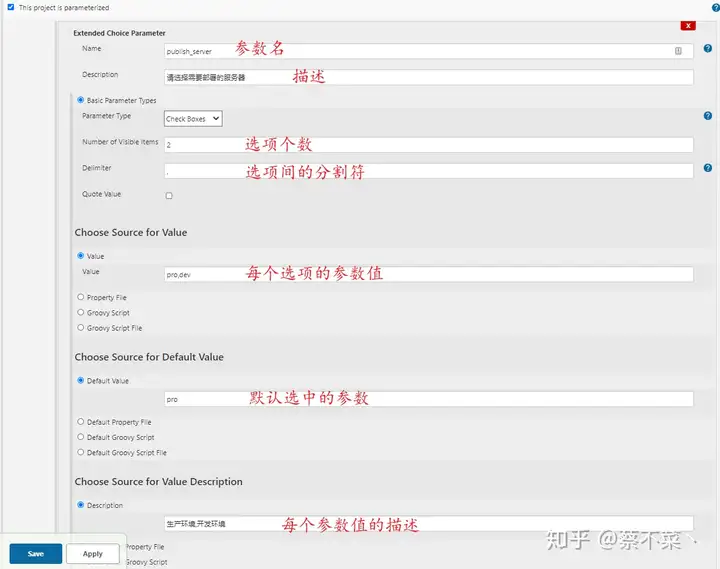
完成以上配置后,点击保存,这个时候我们就可以在构建的时候选择需要部署的服务器了
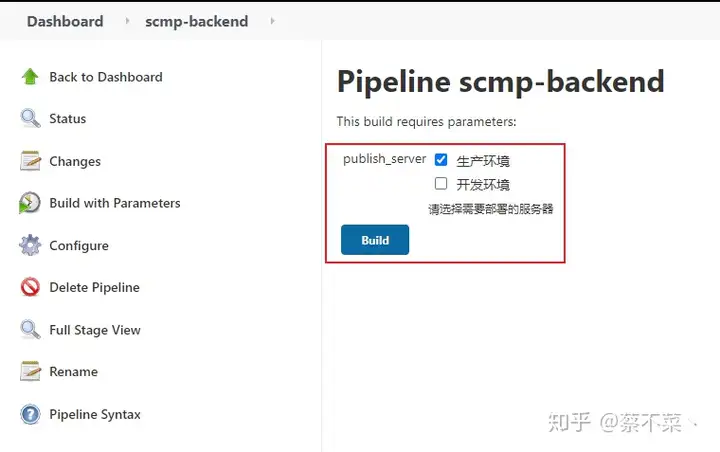
然后我们就可以从Pipeline脚本中读取我们选择的参数,贴上该项目的构建脚本,如下:
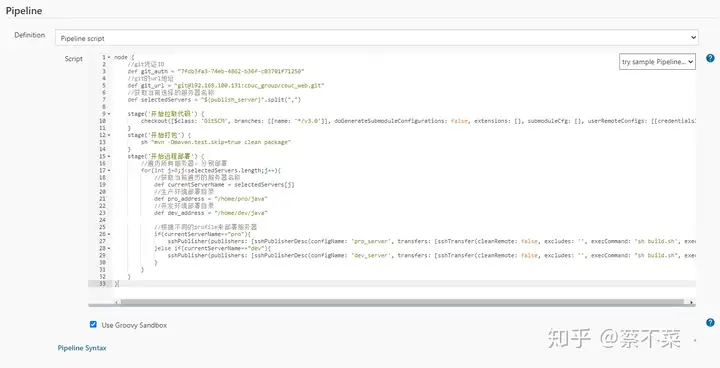
node {
//git凭证ID
def git_auth = "7fdb3fa3-74eb-4862-b36f-c03701f71250"
//git的url地址
def git_url = "git@192.168.100.131:cbuc_group/cbuc_web.git"
//获取当前选择的服务器名称
def selectedServers = "${publish_server}".split(",")
stage(开始拉取代码) {
checkout([$class: GitSCM, branches: [[name: */v3.0]], doGenerateSubmoduleConfigurations: false, extensions: [], submoduleCfg: [], userRemoteConfigs: [[credentialsId: git_auth, url: git_url]]])
}
stage(开始打包) {
sh "mvn -Dmaven.test.skip=true clean package"
}
stage(开始远程部署) {
//遍历所有服务器,分别部署
for(int j=0;j还有一种情况就是如果部署Jenkins的服务器宕机了,这个时候就会丢失Pipeline脚本文件,重新书写是一件很麻烦的事情,那么我们就可以将脚本文件放到我们的项目的根目录下,然后在configure中配置Pipeline脚本文件的位置:
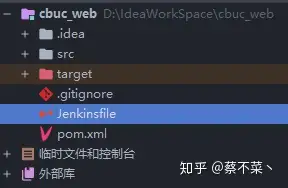
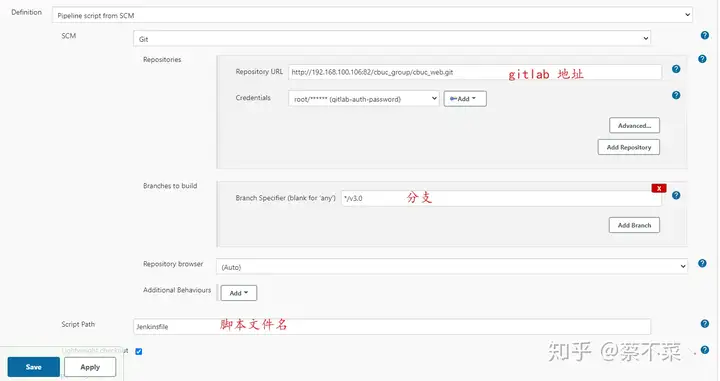
然后我们点击构建,可以看到结果也是成功的:

5)构建触发器
上面我们讲完了几种项目的构建方式,其中都是通过手动点击构建进行构建的,我们也可以通过触发器来构建
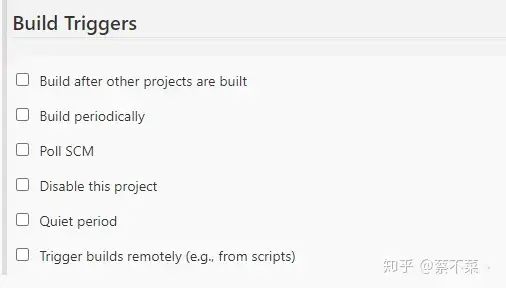
常用的有:
1. Build After Other Projects Are Built
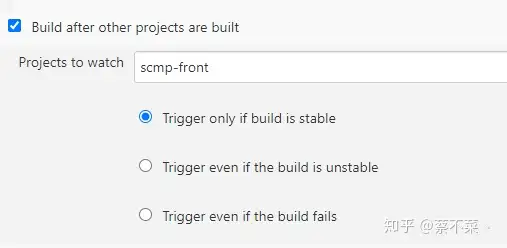
其他工程构建后触发。在选项中填写我们关注的项目,其中也支持3个选择以供选择:
Trigger only if build is stable:仅在项目稳定构建时执行Trigger even if the build is unstable:即使项目构建不稳定也执行Trigger even if the build fails:即使项目构建失败也执行2. Build Periodically
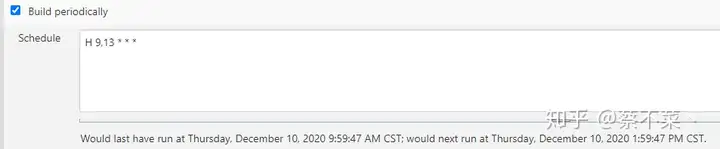
定时构建。语法类型如cron表达式,定时字符串从左往右分别为:分 时 日 月 周
3. Poll SCM
轮询 SCM。指定时间扫描本地代码仓库的代码是否有变更,如果代码有变更就触发项目构建。
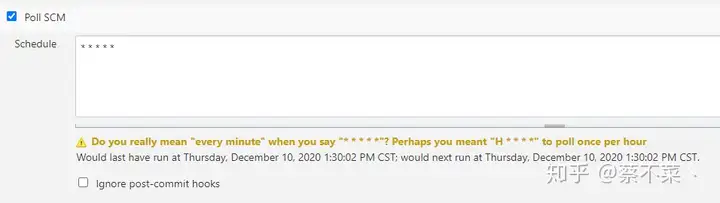
4. Trigger builds remotely

远程触发构建。通过使用我们定义的密钥,然后访问构建地址:http://192.168.100.131:8888/job/test01/build?token=123123
5. 自动触发构建
刚才我们看到在Jenkins的内置构建触发器中,轮询SCM可以实现Gitlab代码更新,项目自动构建,但是该方案的性能不佳。那有没有更好的方案呢? 有的。就是利用Gitlab的webhook实现代码push到仓库,立即触发项目自动构建。
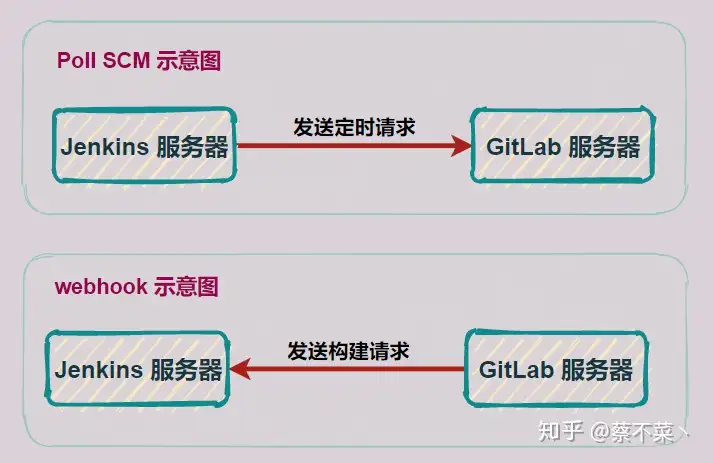
完成自动触发构建我们需要在Jenkins安装插件:GitLab Hook和GitLab
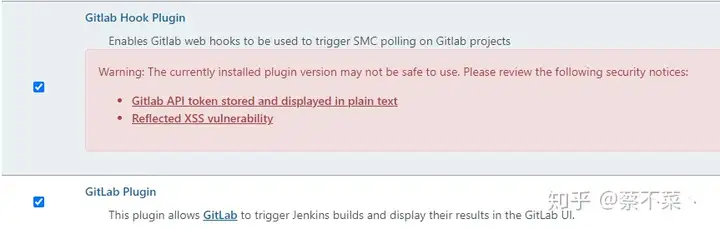
然后我们在Build Trigger中就可以看到多了一个选项:
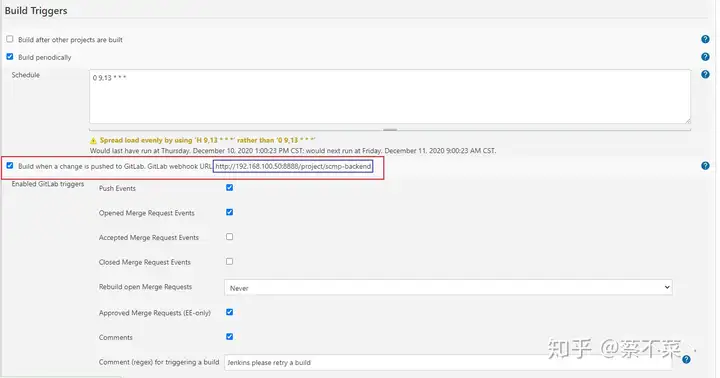
复制这串WebHook地址,跟着到GitLab页面进行设置:
路径步骤:Admin Area -> Settings -> Network
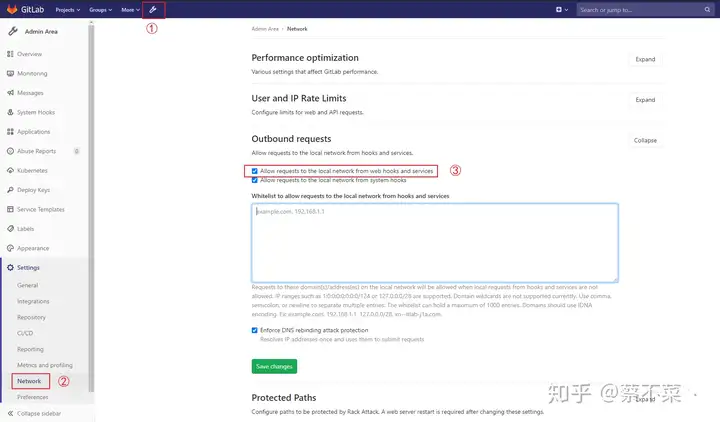
然后我们在对应的项目中进行设置:
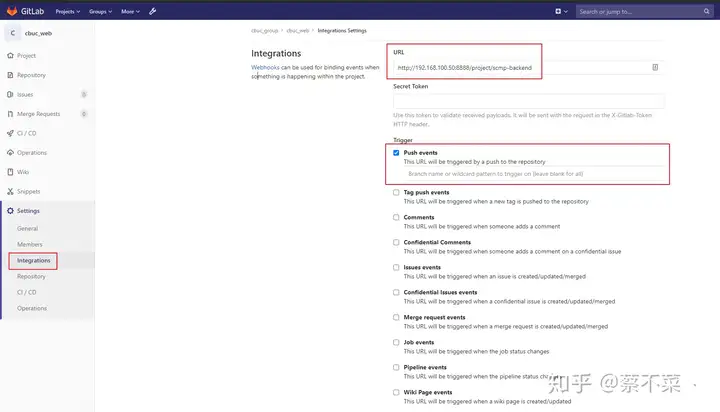
最后再回到Jenkins页面中做以下配置:Manage Jenkins->Configure System
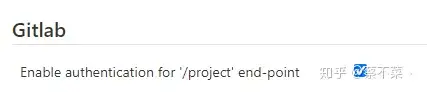
做完以上配置,我们就可以愉快的代码进行自动触发构建了!
END
这篇文章较长,都是满满的干货,从安装到使用,一步步带你入运维的坑,学完这篇快给你的项目用上吧!路漫漫,小菜与你一同求索!

今天的你多努力一点,明天的你就能少说一句求人的话!我是小菜,一个和你一起学习的男人。2. maven项目设置
如果我们构建的是maven项目,构建的时候,会按照此配置来生成,包括jar地址
- 全局属性(键值对的形式,方便后面配置直接选择。相当于是项目的properties)
3.邮件通知设置(一般正常的邮箱是不可以发送通知的,可以点击测试看一下。如果不行,需配置邮箱的SMTP服务,163邮箱开通地址http://help.163.com/10/0312/13/61J0LI3200752CLQ.html)
4.Publish over SSH设置(linux服务器连接地址,后面发布部署项目到linux服务器上需要)
点击高级之后,可以对你输入的地址进行测试!
全局插件设置
- maven 设置(使用maven的默认配置,当然如果你有自己的配置,可以重新选择配置的文件的地址)
2.JDK设置、git设置、maven、Gradle、ANT、docker安装都是类似的,主要就是寻找安装的目录(当然,如果你本地并没有,可以选择自动安装,jenkins会为你自动安装好)
新建简单项目(来源:git、svn等托管工具)
新建项目,输入项目名,选择项目的类型,点击OK
Jenkins为什么能成为最流行的自动化部署工具
安装(包括本地部署和服务器部署)

Jenkins是一个开源的软件。这款软件安装成功以后在浏览器中输入 会出现一个界面,在这个界面上进行一些配置,就可以通过这个软件来管理我们正在开发的项目,可以让它来减少我们软件开发的时候的出错率,替我们把软件合到一起,并且将有问题的部分检测出来。

Jenkins为开发者提供了一种能够让开发者轻松地将
jenkins是做什么的小月来说2022-12-1815:34福建小月来说2022-12-1815:34福建发表发表

